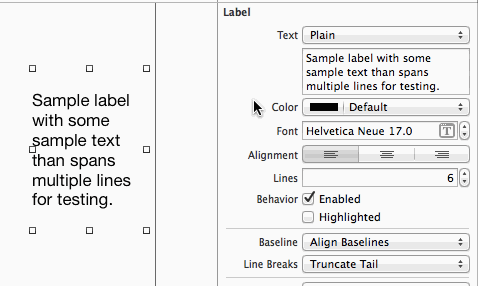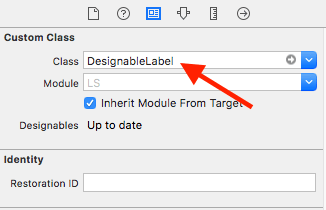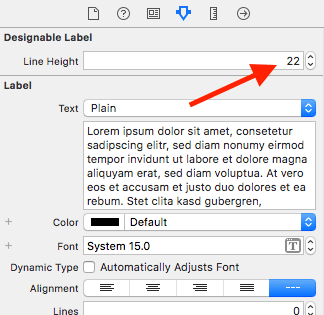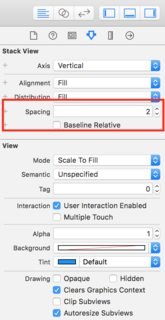Как контролировать межстрочный интервал в UILabel
Можно ли уменьшить разрыв между текстом, если поместить в несколько строк в UILabel? Мы можем установить рамку, размер шрифта и количество строк. Я хочу уменьшить разрыв между двумя строками на этом ярлыке.
22 ответа
Я думал добавить что-то новое к этому ответу, так что я не чувствую себя так плохо... Вот ответ Swift:
import Cocoa
let paragraphStyle = NSMutableParagraphStyle()
paragraphStyle.lineSpacing = 40
let attrString = NSMutableAttributedString(string: "Swift Answer")
attrString.addAttribute(.paragraphStyle, value:paragraphStyle, range:NSMakeRange(0, attrString.length))
var tableViewCell = NSTableCellView()
tableViewCell.textField.attributedStringValue = attrString
"Краткий ответ: вы не можете. Чтобы изменить расстояние между строками текста, вам нужно будет создать подкласс UILabel и создать свой собственный drawTextInRect или создать несколько меток".
Смотрите: Установка межстрочного интервала UILabel
Это действительно старый ответ, и другие уже добавили новый и лучший способ справиться с этим.. Пожалуйста, смотрите последние ответы, представленные ниже.
Начиная с iOS 6 вы можете установить атрибутивную строку для UILabel. Проверьте следующее:
NSMutableAttributedString *attributedString = [[NSMutableAttributedString alloc] initWithString:label.text];
NSMutableParagraphStyle *paragraphStyle = [[NSMutableParagraphStyle alloc] init];
paragraphStyle.lineSpacing = spacing;
[attributedString addAttribute:NSParagraphStyleAttributeName value:paragraphStyle range:NSMakeRange(0, label.text.length)];
label.attributedText = attributedString;
Решения, изложенные здесь, не работают для меня. Я нашел немного другой способ сделать это с помощью iOS 6 NSAttributeString:
myLabel.numberOfLines = 0;
NSString* string = @"String with line one. \n Line two. \n Line three.";
NSMutableParagraphStyle *style = [[NSMutableParagraphStyle alloc] init];
style.minimumLineHeight = 30.f;
style.maximumLineHeight = 30.f;
NSDictionary *attributtes = @{NSParagraphStyleAttributeName : style,};
myLabel.attributedText = [[NSAttributedString alloc] initWithString:string
attributes:attributtes];
[myLabel sizeToFit];
Из Интерфейсного Разработчика (Раскадровка /XIB):

Программный:
SWift 4
Использование расширения метки
extension UILabel {
// Pass value for any one of both parameters and see result
func setLineSpacing(lineSpacing: CGFloat = 0.0, lineHeightMultiple: CGFloat = 0.0) {
guard let labelText = self.text else { return }
let paragraphStyle = NSMutableParagraphStyle()
paragraphStyle.lineSpacing = lineSpacing
paragraphStyle.lineHeightMultiple = lineHeightMultiple
let attributedString:NSMutableAttributedString
if let labelattributedText = self.attributedText {
attributedString = NSMutableAttributedString(attributedString: labelattributedText)
} else {
attributedString = NSMutableAttributedString(string: labelText)
}
// Line spacing attribute
attributedString.addAttribute(NSAttributedStringKey.paragraphStyle, value:paragraphStyle, range:NSMakeRange(0, attributedString.length))
self.attributedText = attributedString
}
}
Теперь вызовите функцию расширения
let label = UILabel()
let stringValue = "How to\ncontrol\nthe\nline spacing\nin UILabel"
// Pass value for any one argument - lineSpacing or lineHeightMultiple
label.setLineSpacing(lineSpacing: 2.0) . // try values 1.0 to 5.0
// or try lineHeightMultiple
//label.setLineSpacing(lineHeightMultiple = 2.0) // try values 0.5 to 2.0
Или используя экземпляр метки (просто скопируйте и выполните этот код, чтобы увидеть результат)
let label = UILabel()
let stringValue = "How to\ncontrol\nthe\nline spacing\nin UILabel"
let attrString = NSMutableAttributedString(string: stringValue)
var style = NSMutableParagraphStyle()
style.lineSpacing = 24 // change line spacing between paragraph like 36 or 48
style.minimumLineHeight = 20 // change line spacing between each line like 30 or 40
// Line spacing attribute
attrString.addAttribute(NSAttributedStringKey.paragraphStyle, value: style, range: NSRange(location: 0, length: stringValue.characters.count))
// Character spacing attribute
attrString.addAttribute(NSAttributedStringKey.kern, value: 2, range: NSMakeRange(0, attrString.length))
label.attributedText = attrString
Свифт 3
let label = UILabel()
let stringValue = "How to\ncontrol\nthe\nline spacing\nin UILabel"
let attrString = NSMutableAttributedString(string: stringValue)
var style = NSMutableParagraphStyle()
style.lineSpacing = 24 // change line spacing between paragraph like 36 or 48
style.minimumLineHeight = 20 // change line spacing between each line like 30 or 40
attrString.addAttribute(NSParagraphStyleAttributeName, value: style, range: NSRange(location: 0, length: stringValue.characters.count))
label.attributedText = attrString
Я сделал это простое расширение, которое очень хорошо работает для меня:
extension UILabel {
func setLineHeight(lineHeight: CGFloat) {
let paragraphStyle = NSMutableParagraphStyle()
paragraphStyle.lineSpacing = 1.0
paragraphStyle.lineHeightMultiple = lineHeight
paragraphStyle.alignment = self.textAlignment
let attrString = NSMutableAttributedString()
if (self.attributedText != nil) {
attrString.append( self.attributedText!)
} else {
attrString.append( NSMutableAttributedString(string: self.text!))
attrString.addAttribute(NSAttributedStringKey.font, value: self.font, range: NSMakeRange(0, attrString.length))
}
attrString.addAttribute(NSAttributedStringKey.paragraphStyle, value:paragraphStyle, range:NSMakeRange(0, attrString.length))
self.attributedText = attrString
}
}
Скопируйте это в файл, так что вы можете использовать его следующим образом
myLabel.setLineHeight(0.7)
В iOS 6 теперь есть альтернативный ответ, который заключается в том, чтобы установить атрибут метки на атрибуте с использованием NSAttributedString с соответствующими стилями абзаца. Посмотрите этот ответ переполнения стека для деталей относительно высоты строки с NSAttributedString:
Основной текст - NSAttributedString высота строки сделано правильно?
Вот класс, который подкласс UILabel, чтобы иметь свойство высоты строки: https://github.com/LemonCake/MSLabel
В Swift и как функция, вдохновленная DarkDust
// Usage: setTextWithLineSpacing(myEpicUILabel,text:"Hello",lineSpacing:20)
func setTextWithLineSpacing(label:UILabel,text:String,lineSpacing:CGFloat)
{
let paragraphStyle = NSMutableParagraphStyle()
paragraphStyle.lineSpacing = lineSpacing
let attrString = NSMutableAttributedString(string: text)
attrString.addAttribute(NSParagraphStyleAttributeName, value:paragraphStyle, range:NSMakeRange(0, attrString.length))
label.attributedText = attrString
}
Согласно @Mike 's Ответу, уменьшение lineHeightMultiple это ключевой момент. Пример ниже, он хорошо работает для меня:
NSString* text = label.text;
CGFloat textWidth = [text sizeWithAttributes:@{NSFontAttributeName: label.font}].width;
if (textWidth > label.frame.size.width) {
NSMutableParagraphStyle *paragraph = [[NSMutableParagraphStyle alloc] init];
paragraph.alignment = NSTextAlignmentCenter;
paragraph.lineSpacing = 1.0f;
paragraph.lineHeightMultiple = 0.75; // Reduce this value !!!
NSMutableAttributedString* attrText = [[NSMutableAttributedString alloc] initWithString:text];
[attrText addAttribute:NSParagraphStyleAttributeName value:paragraph range:NSMakeRange(0, text.length)];
label.attributedText = attrText;
}
SWIFT 3 полезное расширение для более удобного задания пространства между строками:)
extension UILabel
{
func setLineHeight(lineHeight: CGFloat)
{
let text = self.text
if let text = text
{
let attributeString = NSMutableAttributedString(string: text)
let style = NSMutableParagraphStyle()
style.lineSpacing = lineHeight
attributeString.addAttribute(NSParagraphStyleAttributeName,
value: style,
range: NSMakeRange(0, text.characters.count))
self.attributedText = attributeString
}
}
}
Я нашел способ, где вы можете установить реальную высоту линии (не фактор), и он даже отображает в реальном времени в Интерфейсном Разработчике. Просто следуйте инструкциям ниже. Код написан на Swift 4.
Шаг № 1: Создайте файл с именем DesignableLabel.swift и вставьте следующий код:
import UIKit
@IBDesignable
class DesignableLabel: UILabel {
@IBInspectable var lineHeight: CGFloat = 20 {
didSet {
let paragraphStyle = NSMutableParagraphStyle()
paragraphStyle.minimumLineHeight = lineHeight
paragraphStyle.maximumLineHeight = lineHeight
paragraphStyle.alignment = self.textAlignment
let attrString = NSMutableAttributedString(string: text!)
attrString.addAttribute(NSAttributedStringKey.font, value: font, range: NSRange(location: 0, length: attrString.length))
attrString.addAttribute(NSAttributedStringKey.paragraphStyle, value: paragraphStyle, range: NSRange(location: 0, length: attrString.length))
attributedText = attrString
}
}
}
Шаг № 2: Поместите UILabel в раскадровку /XIB и установите его класс DesignableLabel, Подождите, пока ваш проект для сборки (сборка должна быть успешной!).
Шаг 3: Теперь вы должны увидеть новое свойство на панели свойств с именем "Высота строки". Просто установите значение, которое вам нравится, и вы должны увидеть результаты немедленно!
Вот подкласс UILabel, который устанавливает lineHeightMultiple и удостоверяется, что внутренняя высота достаточно велика, чтобы не обрезать текст.
@IBDesignable
class Label: UILabel {
override var intrinsicContentSize: CGSize {
var size = super.intrinsicContentSize
let padding = (1.0 - lineHeightMultiple) * font.pointSize
size.height += padding
return size
}
override var text: String? {
didSet {
updateAttributedText()
}
}
@IBInspectable var lineHeightMultiple: CGFloat = 1.0 {
didSet {
updateAttributedText()
}
}
private func updateAttributedText() {
let paragraphStyle = NSMutableParagraphStyle()
paragraphStyle.lineHeightMultiple = lineHeightMultiple
attributedText = NSAttributedString(string: text ?? "", attributes: [
.font: font,
.paragraphStyle: paragraphStyle,
.foregroundColor: textColor
])
invalidateIntrinsicContentSize()
}
}
Расширение Swift 3:
import UIKit
extension UILabel {
func setTextWithLineSpacing(text: String, lineHeightMultiply: CGFloat = 1.3) {
let paragraphStyle = NSMutableParagraphStyle()
paragraphStyle.lineHeightMultiple = lineHeightMultiply
paragraphStyle.alignment = .center
let attributedString = NSMutableAttributedString(string: text)
attributedString.addAttribute(NSParagraphStyleAttributeName, value: paragraphStyle, range: NSRange(location: 0, length: attributedString.length))
self.attributedText = attributedString
}
}
Это должно помочь с этим. Затем вы можете назначить свой ярлык этому пользовательскому классу в раскадровке и использовать его параметры непосредственно в свойствах:
open class SpacingLabel : UILabel {
@IBInspectable open var lineHeight:CGFloat = 1 {
didSet {
let paragraphStyle = NSMutableParagraphStyle()
paragraphStyle.lineSpacing = 1.0
paragraphStyle.lineHeightMultiple = self.lineHeight
paragraphStyle.alignment = self.textAlignment
let attrString = NSMutableAttributedString(string: self.text!)
attrString.addAttribute(NSAttributedStringKey.font, value: self.font, range: NSMakeRange(0, attrString.length))
attrString.addAttribute(NSAttributedStringKey.paragraphStyle, value:paragraphStyle, range:NSMakeRange(0, attrString.length))
self.attributedText = attrString
}
}
}
Другой ответ... Если вы передаете строку программно, вам нужно передать приписанную строку вместо обычной строки и изменить ее стиль.(IOS10)
NSMutableAttributedString * attrString = [[NSMutableAttributedString alloc] initWithString:@"Your \nregular \nstring"];
NSMutableParagraphStyle *style = [[NSMutableParagraphStyle alloc] init];
[style setLineSpacing:4];
[attrString addAttribute:NSParagraphStyleAttributeName
value:style
range:NSMakeRange(0, attrString.length)];
_label.attributedText = attrString;
Swift3 - в расширении UITextView или UILabel добавьте эту функцию:
Я добавил некоторый код для сохранения текущего атрибутивного текста, если вы уже используете атрибутивные строки с представлением (вместо того, чтобы перезаписывать их).
func setLineHeight(_ lineHeight: CGFloat) {
guard let text = self.text, let font = self.font else { return }
let paragraphStyle = NSMutableParagraphStyle()
paragraphStyle.lineSpacing = 1.0
paragraphStyle.lineHeightMultiple = lineHeight
paragraphStyle.alignment = self.textAlignment
var attrString:NSMutableAttributedString
if let attributed = self.attributedText {
attrString = NSMutableAttributedString(attributedString: attributed)
} else {
attrString = NSMutableAttributedString(string: text)
attrString.addAttribute(NSFontAttributeName, value: font, range: NSMakeRange(0, attrString.length))
}
attrString.addAttribute(NSParagraphStyleAttributeName, value:paragraphStyle, range:NSMakeRange(0, attrString.length))
self.attributedText = attrString
}
Расширение Swift 4 label. Создание NSMutableAttributedString перед передачей в функцию на случай, если для приписанного текста требуются дополнительные атрибуты.
extension UILabel {
func setLineHeightMultiple(to height: CGFloat, withAttributedText attributedText: NSMutableAttributedString) {
let paragraphStyle = NSMutableParagraphStyle()
paragraphStyle.lineSpacing = 1.0
paragraphStyle.lineHeightMultiple = height
paragraphStyle.alignment = textAlignment
attributedText.addAttribute(.paragraphStyle, value: paragraphStyle, range: NSRange(location: 0, length: attributedText.length - 1))
self.attributedText = attributedText
}
}
В Swift 2.0...
Добавить расширение:
extension UIView {
func attributesWithLineHeight(font: String, color: UIColor, fontSize: CGFloat, kern: Double, lineHeightMultiple: CGFloat) -> [String: NSObject] {
let titleParagraphStyle = NSMutableParagraphStyle()
titleParagraphStyle.lineHeightMultiple = lineHeightMultiple
let attribute = [
NSForegroundColorAttributeName: color,
NSKernAttributeName: kern,
NSFontAttributeName : UIFont(name: font, size: fontSize)!,
NSParagraphStyleAttributeName: titleParagraphStyle
]
return attribute
}
}
Теперь просто установите ваш UILabel как attribuText:
self.label.attributedText = NSMutableAttributedString(string: "SwiftExample", attributes: attributesWithLineHeight("SourceSans-Regular", color: UIColor.whiteColor(), fontSize: 20, kern: 2.0, lineHeightMultiple: 0.5))
Очевидно, я добавил кучу параметров, которые вам могут не понадобиться. Поиграйте - не стесняйтесь переписать метод - я искал это на множестве разных ответов, так что подумал, что выложу все расширение на случай, если оно кому-нибудь поможет... -rab
Этот код работал для меня (ios 7 и ios 8 наверняка).
_label.numberOfLines=2;
_label.textColor=[UIColor whiteColor];
NSMutableParagraphStyle *paragraphStyle = [[NSMutableParagraphStyle alloc] init];
paragraphStyle.lineHeightMultiple=0.5;
paragraphStyle.alignment = NSTextAlignmentCenter;
paragraphStyle.lineSpacing = 1.0;
NSDictionary *nameAttributes=@{
NSParagraphStyleAttributeName : paragraphStyle,
NSBaselineOffsetAttributeName:@2.0
};
NSAttributedString *string=[[NSAttributedString alloc] initWithString:@"22m\nago" attributes:nameAttributes];
_label.attributedText=string;
Вот мое решение в быстрой. Подкласс должен работать как для атрибута attributeText и text, так и для characterSpacing + lineSpacing. Он сохраняет интервал, если установлена новая строка или attributeString.
open class UHBCustomLabel : UILabel {
@IBInspectable open var characterSpacing:CGFloat = 1 {
didSet {
updateWithSpacing()
}
}
@IBInspectable open var lines_spacing:CGFloat = -1 {
didSet {
updateWithSpacing()
}
}
open override var text: String? {
set {
super.text = newValue
updateWithSpacing()
}
get {
return super.text
}
}
open override var attributedText: NSAttributedString? {
set {
super.attributedText = newValue
updateWithSpacing()
}
get {
return super.attributedText
}
}
func updateWithSpacing() {
let attributedString = self.attributedText == nil ? NSMutableAttributedString(string: self.text ?? "") : NSMutableAttributedString(attributedString: attributedText!)
attributedString.addAttribute(NSKernAttributeName, value: self.characterSpacing, range: NSRange(location: 0, length: attributedString.length))
if lines_spacing >= 0 {
let paragraphStyle = NSMutableParagraphStyle()
paragraphStyle.lineSpacing = lines_spacing
paragraphStyle.alignment = textAlignment
attributedString.addAttribute(NSParagraphStyleAttributeName, value:paragraphStyle, range:NSMakeRange(0, attributedString.length))
}
super.attributedText = attributedString
}
}
Как быстро-грязный-умный-простой обходной путь:
Для UILabels, у которых мало строк, вы можете вместо этого использовать stackViews.
- Для каждой строки напишите новый ярлык.
- Вставьте их в StackView.(Выберите обе метки -> Редактор -> Внедрить ->StackView
- Настроить
SpacingStackView на желаемую сумму
Обязательно сложите их вертикально. Это решение также работает для пользовательских шрифтов.